本記事は、Apple Musicの空間オーディオ「ドルビーアトモス」について解説します。
Apple Musicは音質と併せて「音響」にも力を入れています。それが空間オーディオ「ドルビーアトモス」仕様。
今回は、Apple Musicが提供するドルビーアトモスの設定方法・対応曲・プレイリストの探し方・再生/表示されない時の対処法まで解説します。
もくじ
Apple Musicの「ドルビーアトモス」とは?
Apple Musicにおける「ドルビーアトモス空間オーディオ」とは、音楽ファイルに施された「音響効果」。この『ドルビーアトモス対応』となっている楽曲を聴いてみると、今まさに自分の周囲で演者が演奏しているような感覚の多次元サウンドを体感することができます。
Apple Musicが進める音質改革の一環と呼べる新しい規格で、同時期には、超高音質サービスとなる「ロスレス/ハイレゾロスレス」音源の提供を通常の月額ユーザーに開始したばかりでした。
Apple Musicで空間オーディオ「ドルビーアトモス」を設定する方法
iPhone・iPadで設定する方法
▼まず設定アプリを開きミュージックをタップします。
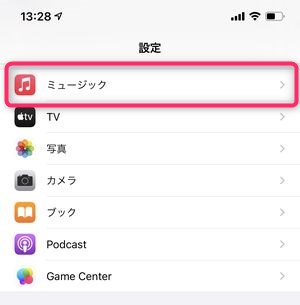
▼次に、ドルビーアトモスの項目がありますので、こちらをタップ。
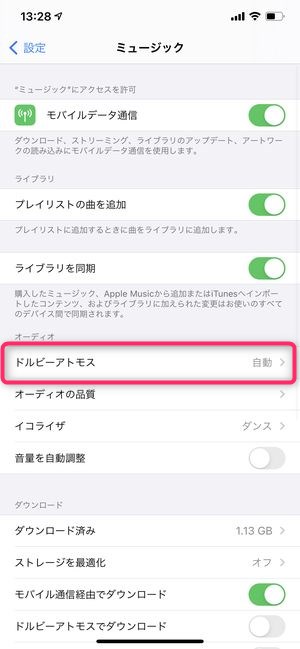
▼自動常にオンオフがありますので、自動か常にオンに設定しておきましょう。
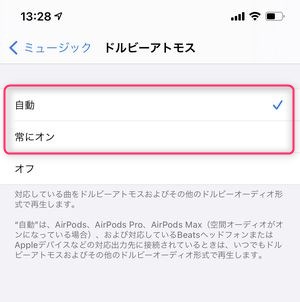
Androidで設定する方法
Android版のApple Musicアプリでもドルビーアトモスを利用することができます。
▼まずApple Musicアプリを開き、画面右上の︙をタップ後、設定をタップします。
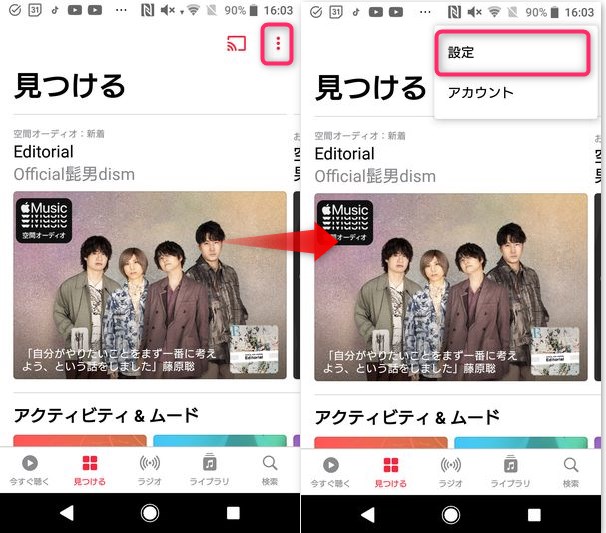
表示される次の画面にてドルビーアトモスの項目がありますので、そこで再生設定を行うことができます。
ただし、Android版の場合、端末によって非対応の場合、ドルビーアトモスの項目が表示れないことがあります。
Macで設定する方法
MacのOSをmacOS 11.4以降にアップデートしたあと、Apple Musicアプリを開き、ミュージック→環境設定→再生→ドルビーアトモスを確認後、自動か常にオンを設定します。
Windowsでドルビーアトモスを利用する方法はある?
本記事執筆時点では、Windows版iTunesやウェブ版のApple Musicにてドルビーアトモスの設定項目を発見することはできませんでした。
Apple Musicのドルビーアトモスが聴ける対応機種・イヤホン
Apple Musicのドルビーアトモスを聴くことができる機器・イヤホンは指定があります。
AirPods系
AirPods、AirPods Pro、AirPods Max。
Beats 系
BeatsX、Beats Solo3 Wireless、Beats Studio3、Powerbeats3 Wireless、Beats Flex、Powerbeats Pro、Beats Solo Pro、Beats Studio Buds
内蔵スピーカー系
iPhone XS 以降 (iPhone SE は除く)、iPad Pro 12.9 インチ (第 3 世代以降)、iPad Pro 11 インチ、iPad Air (第 4 世代) の内蔵スピーカー
Apple Music内のドルビーアトモス対応曲を確認する方法
プレイリストやアルバム画面でドルビーアトモスロゴを確認する
聞きたい楽曲がドルビーアトモスに適用されているかどうかは、その楽曲の再生画面やアルバムのトップ画面にて確認することができます。
▼聴いている楽曲の再生画面を全画面にて表示し、この部分に「Dolby Atmos」の表示がなされていれば、それは空間オーディオでの処理がなされている、ということを表します。
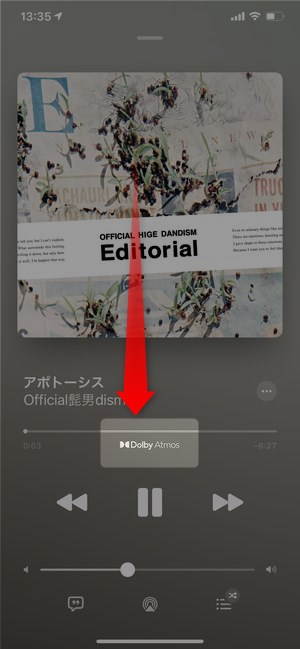
▼また、アルバム全体でドルビーアトモス対応している場合は、このようにアルバムのトップ画面にてドルビーアトモスロゴを確認することができます。
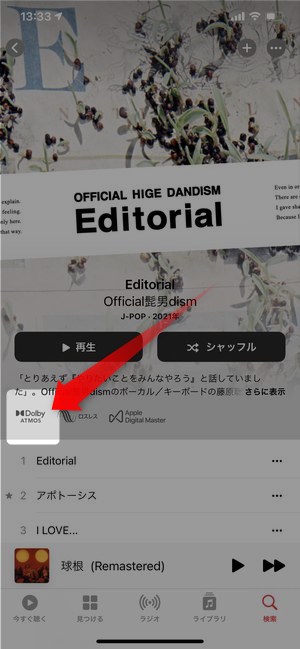
ドルビーアトモスに対応したプレイリストを検索して聴く
また、ドルビーアトモス対応した一連の楽曲群から探したい場合、
▼検索画面にてドルビーアトモスと検索することで、ドルビーアトモス対応済みの各種プレイリストを確認することができます。
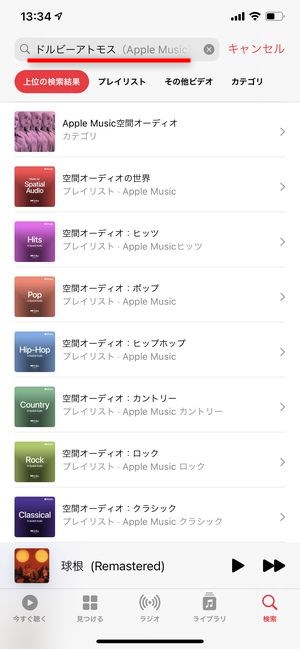
▼これらのプレイリスト内に収録されている楽曲はすべてドルビーアトモス対応済みです。
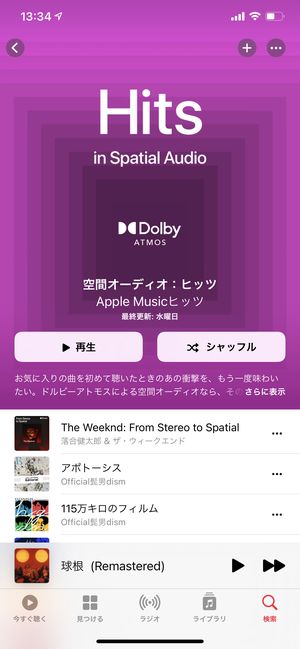
ドルビーアトモスの楽曲をダウンロードして聴く方法
すでに保存している楽曲をドルビーアトモス対応版に差し替えたい場合は、設定変更を行い、再度ダウンロードを行う必要があります。
▼先に行う設定変更は、設定アプリのミュージックを開き、ドルビーアトモスでダウンロードをオンにしておくことで今後ダウンロードする楽曲がドルビーアトモス対応になります。
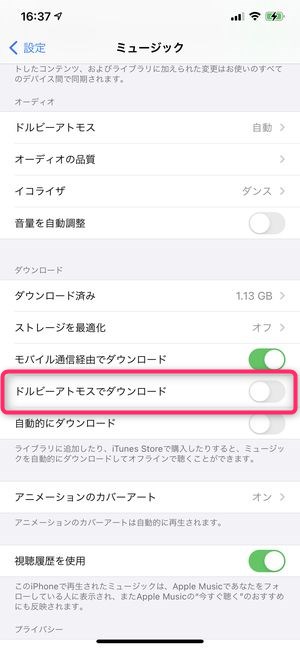
ドルビーアトモス楽曲が表示されない時の原因と対処法
Apple MusicのドルビーアトモスはiOSの14.6以降対応となっています。そのため、それ以前のバージョンを使用している場合は、ドルビーアトモスのロゴをApple Musicアプリ内で確認できない場合があります。
iOSのバージョンを確認するには、設定アプリから一般→ソフトウェア・アップデートから最新のOSの有無・アップデートを確認することができます。
ドルビーアトモス楽曲が再生できない時の原因と対処法
設定を確認してみる
ドルビーアトモスでの再生は一度設定画面で自動や常にオンなど切り替えを行う必要があります。
▼設定アプリ→ミュージック→ドルビーアトモスの画面でオフになっていないか確認してみましょう。
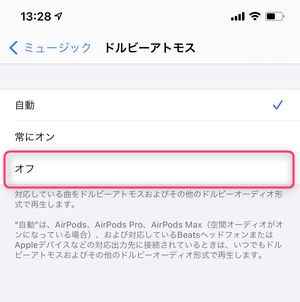
通信速度が低速になっている・極端に遅い
ドルビーアトモスには、通常の音源データの他に空間オーディオを実現するためのデータも含まれています。
そのため、通信量が通常よりもかかることが予想され、通信速が低速になっている場合、満足の行く形で再生が進まないことがあります。
この状況を避けるためには、できるだけドルビーアトモス仕様の楽曲を聴く際は、Wi-Fi環境に接続するようにしましょう。
また、Wi-Fiを利用していたとしても、公共のWi-Fiの場合、極端に遅い回線に自動的に繋がってしまうことがあります。
[adrotate banner=”133″]まとめ
いかがでしたでしょうか。
今回はApple Musicが提供する空間オーディオ「ドルビーアトモス」の使い方について詳しく解説しました。
Apple Musicの「ドルビーアトモス」仕様は他の音楽サブスクでは提供されておらず、Apple Music独自の音質サービスになります。
音質にこだわる場合でも、音響にこだわる場合でもApple Musicが現時点では他の音楽サブスクと比較して一歩進んでいますね!




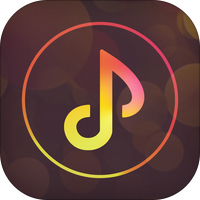
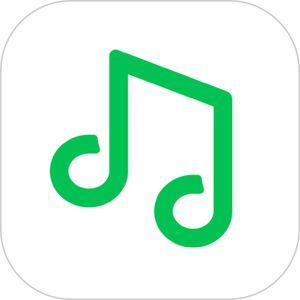

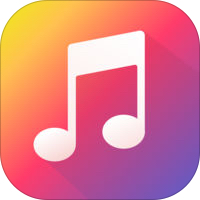
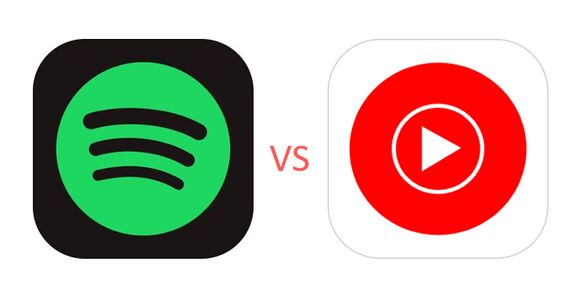
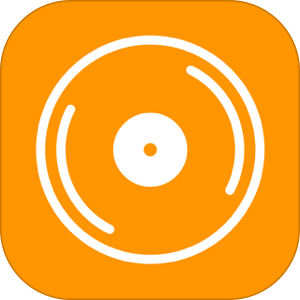

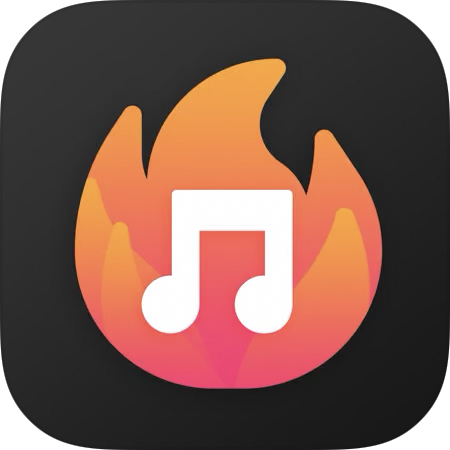
選択肢として用意されている「自動」と「常にオン」の違いは、
となります。
実証はされていませんが、ドルビーアトモス音源の場合、通信量が大きくなる可能性がありますので、適切なタイミングでのみドルビーアトモスを利用する場合は、「自動」にしておくと良いでしょう。